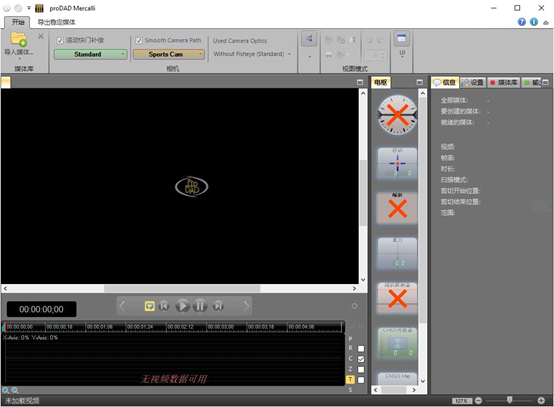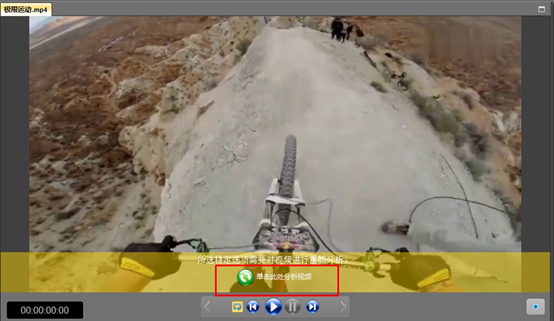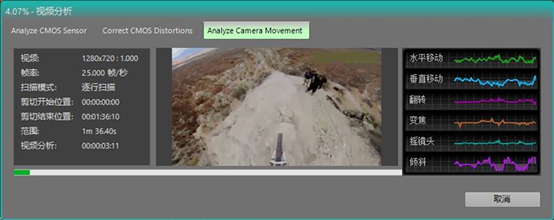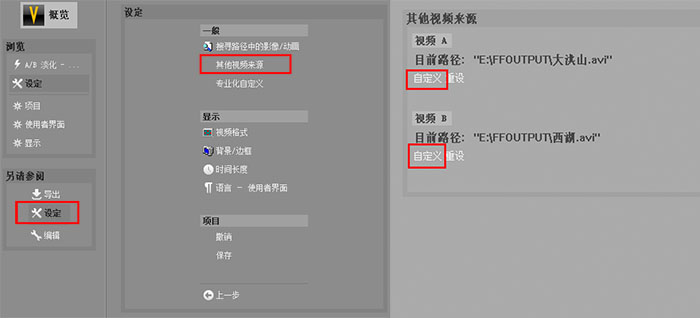一键防抖,体验Mercalli V5的自动防抖术
发布时间:2020-11-26 10: 31: 00
在使用手持设备拍摄视频时,总会出现一定程度的镜头抖动现象。proDAD Mercalli V5(Windows系统)作为一款防抖神器,可以帮助用户优化抖动的视频,提高视频的稳定性,让您的作品变得更加出色。
如果您还是一名新手,暂时不会使用Mercalli V5的高级设置选项。不用担心,Mercalli V5为用户贴心地准备了自动化的优化方案,用户可以一键稳定视频。接下来,就让我们一起来体验下软件强大的一键防抖功能。
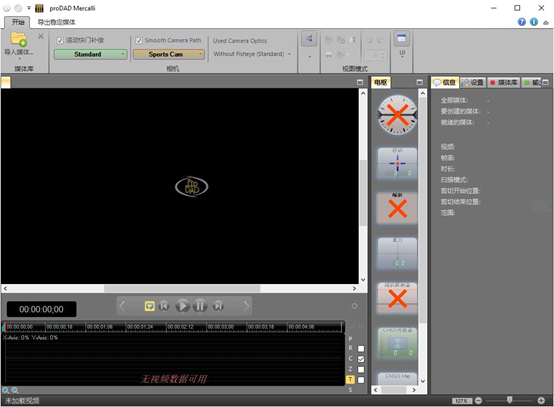 图1:Mercalli V5界面
图1:Mercalli V5界面一、导入媒体
首先,大家需要将视频素材导入到Mercalli V5软件内。如图2所示,单击红框处浏览文件添加或直接将文件拖放到黑色区域,均可快速导入视频。
 图2:导入媒体
图2:导入媒体二、分析视频并进行防抖处理
完成了视频的导入后,如图3所示,用户可以在预览窗口看到一个黄色的区域,该区域文字会指导用户进行下一步操作。大家可以按照指示单击指定区域开启视频的分析。
当然,用户也可以在开启视频分析前,进行一些相机、CMOS校正等设置。但对于新手来说,小编建议直接开启视频分析。
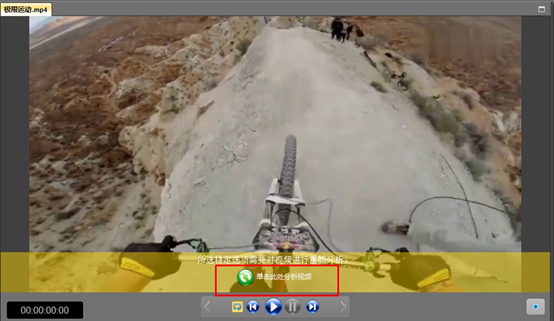 图3:分析视频
图3:分析视频开启视频分析后,如图4所示,可以看到Mercalli V5会自动开启视频的扫描,并进行一系列的优化,如进行水平移动、垂直移动、翻转等。完成了视频的分析与优化后,软件会自动关闭当前的分析窗口。
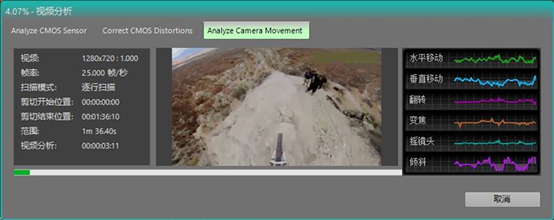 图4:自动分析并进行防抖处理
图4:自动分析并进行防抖处理三、防抖效果对比
完成视频的分析与优化后,如图5所示,大家就可以回到预览窗口,并在Mercalli V5右上角的视图模式中选择具体的预览方式,如进查看结果、水平对比、垂直对比等。
小编选取了“水平对比”的方式,也就是将视频分为两边,左边演示未优化的原视频,右边演示优化后的视频。
 图5:水平对比
图5:水平对比如果对优化效果感到满意,就可以单击软件顶部的“导出稳定媒体”选项卡,将视频导出。需要注意的是,用户可以通过导出选项卡中的视图模式选项,指定视频的导出视图。
比如,如图6所示,小编选择了“水平对比”选项,那么导出的视频就会呈现为两边,左边演示未优化的原视频,右边演示优化后的视频。如果不想导出对比效果,也可以选择“查看结果”选项,直接导出优化后的视频。
 图6:导出结果
图6:导出结果以上就是Mercalli V5一键防抖功能介绍。如果您也喜欢以第一视角拍摄运动场景、行进风景等,不妨利用一键防抖功能,提升视频的稳定性。也许在拍摄时,您用了超广镜头拍摄。这时,就会出现鱼眼的问题。利用ProDrenalin的鱼眼镜头去除可以解决视频的鱼眼效果。
作者:泽洋
展开阅读全文
︾
读者也访问过这里: